Voreinstellungen Objektbuch
Die Voreinstellungen zum Druck eines Objektbuchs geben Ihnen die Möglichkeit, u.a. die Kopf- und Fußzeile mit Ihren gewünschten Einträgen zu füllen und Ihre Organisationsdaten mitsamt Logo für das Deckblatt anzugeben. Wählen Sie die Inhalte des Berichts individuell und passen Sie die Größe der Anlagen auf Ihre Bedürfnisse an. Das Vorschaufenster zeigt Ihnen dabei die Unterschiede der gewählten Funktion. Speichern Sie die Voreinstellungen als Druckprofile um wiederkehrende Einstellungen schnell und effizient auszuwählen.
Die Voreinstellungen sind in drei Reiter unterteilt:
- Deckblatt & Kopf- / Fußzeile
- Kapitel und Inhalte
- Darstellungsoptionen
Deckblatt & Kopf- / Fußzeile
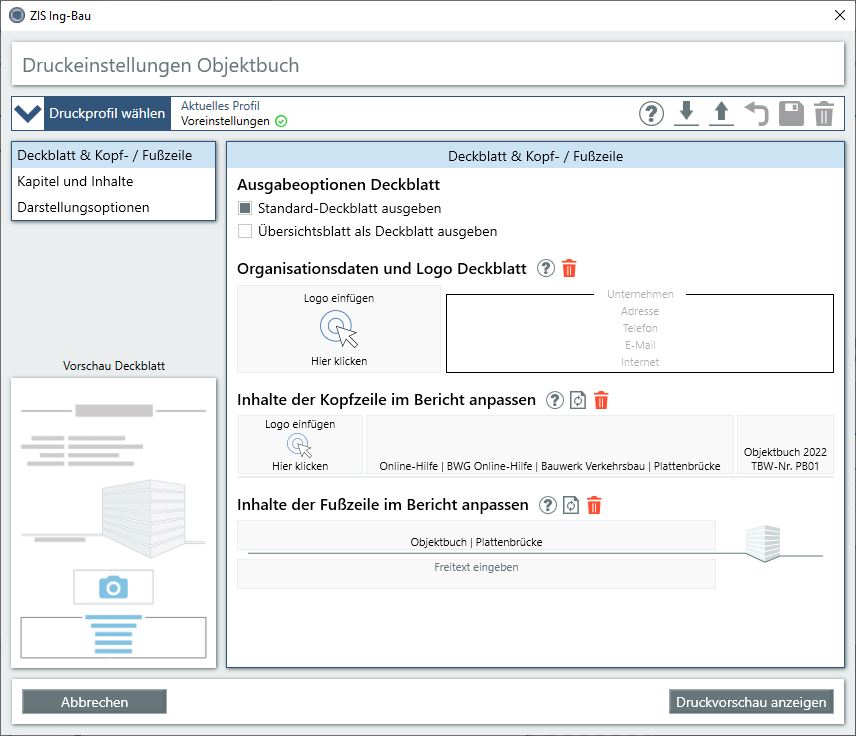
Ausgabeoptionen Deckblatt
Wählen Sie, ob im Bericht das Standard-Deckblatt, das Übersichtsblatt als Deckblatt oder kein Deckblatt ausgegeben wird.
Organisationsdaten und Logo Deckblatt
Fügen Sie ein Logo ein und geben Sie hier die Daten Ihrer Organisation / Ihres Unternehmens an. Die Angaben finden sich auf dem Standard-Deckblatt des Berichts wieder. Ihnen stehen 5 Zeilen Freitext zur Verfügung. ZIS Ing-Bau schlägt Ihnen eine Datenstruktur vor, Sie können allerdings frei entscheiden, was Sie an welcher Stelle eintragen möchten.
Logo einfügen
Das Feld links ist für ein Logo vorgesehen. Klicken Sie auf die Fläche ![]() , um ein Logo auszuwählen. Wie Sie Logos hinzufügen und verwalten, erfahren Sie unter Logobibliothek.
, um ein Logo auszuwählen. Wie Sie Logos hinzufügen und verwalten, erfahren Sie unter Logobibliothek.
Textfelder bearbeiten
Klicken Sie auf die jeweilige Reihe, die Sie bearbeiten möchten und tätigen Sie Ihre Eingaben. Klicken Sie außerhalb des Feldes um die Eingaben zu übernehmen.
Felder leeren
Mit Klick auf das Icon ![]() entfernen Sie alle Einträge innerhalb der einzelnen Spalten.
entfernen Sie alle Einträge innerhalb der einzelnen Spalten.
Inhalte der Kopfzeile im Bericht anpassen
Hier sehen Sie eine Ansicht der Kopfzeile des Berichts. Sie erhalten Vorschläge für die Nutzung der einzelnen Bereiche, können die Inhalte aber beliebig gestalten.
Logo einfügen
Das linke Feld der Kopfzeile ist für ein Logo vorgesehen. Klicken Sie auf die Fläche ![]() , um ein Logo auszuwählen. Wie Sie Logos hinzufügen und verwalten, erfahren Sie unter Logobibliothek.
, um ein Logo auszuwählen. Wie Sie Logos hinzufügen und verwalten, erfahren Sie unter Logobibliothek.
Textfelder bearbeiten
Klicken Sie auf die jeweilige Spalte, die Sie bearbeiten möchten und tätigen Sie Ihre Eingaben. Klicken Sie außerhalb des Feldes um die Eingaben zu übernehmen.
Standard wiederherstellen
Mit Klick auf das Icon ![]() verwerfen Sie alle Änderungen innerhalb der einzelnen Spalten und stellen den ursprünglichen Standard wieder her.
verwerfen Sie alle Änderungen innerhalb der einzelnen Spalten und stellen den ursprünglichen Standard wieder her.
Felder leeren
Mit Klick auf das Icon ![]() entfernen Sie alle Einträge innerhalb der einzelnen Spalten.
entfernen Sie alle Einträge innerhalb der einzelnen Spalten.
Inhalte der Fußzeile im Bericht anpassen
Hier sehen Sie eine Ansicht der Fußzeile des Berichts. Sie erhalten Vorschläge für die Nutzung der einzelnen Bereiche, können die Inhalte aber beliebig gestalten.
Textfelder bearbeiten
Klicken Sie auf die jeweilige Spalte, die Sie bearbeiten möchten und tätigen Sie Ihre Eingaben. Klicken Sie außerhalb des Feldes um die Eingaben zu übernehmen.
Standard wiederherstellen
Mit Klick auf das Icon ![]() verwerfen Sie alle Änderungen innerhalb der einzelnen Spalten und stellen den ursprünglichen Standard wieder her.
verwerfen Sie alle Änderungen innerhalb der einzelnen Spalten und stellen den ursprünglichen Standard wieder her.
Felder leeren
Mit Klick auf das Icon ![]() entfernen Sie alle Einträge innerhalb der einzelnen Spalten.
entfernen Sie alle Einträge innerhalb der einzelnen Spalten.
Kapitel und Inhalte - Hochbau
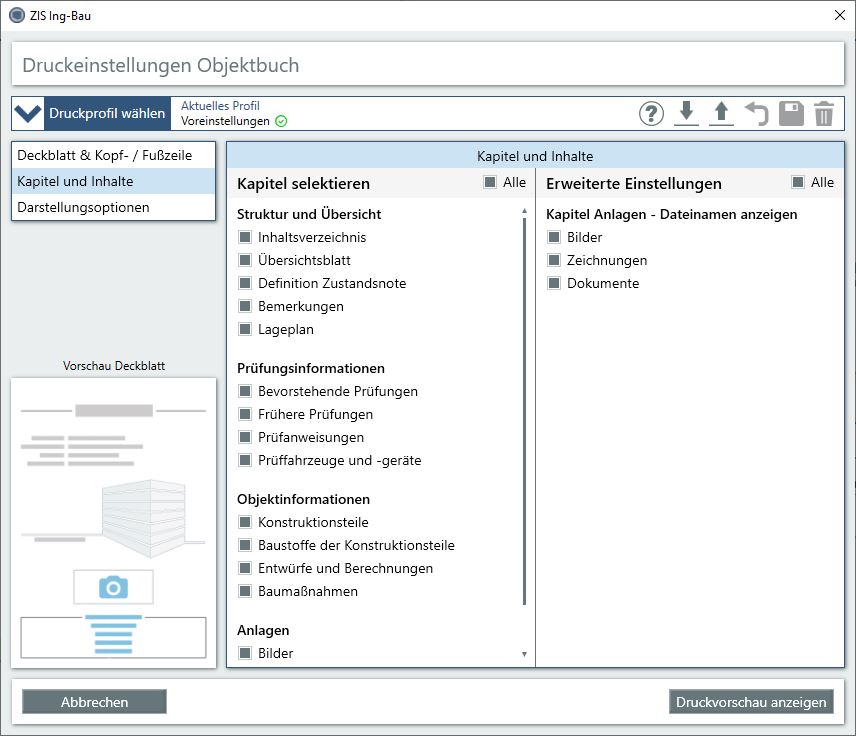
Kapitel selektieren
Wählen Sie, welche Kapitel im Bericht ausgegeben werden sollen.
Alle
Mit dieser Auswahl werden alle verfügbaren Kapitel angezeigt. Zuvor gemachte Einstellungen werden mit einem Klick auf Alle überschrieben. Kapitel ohne Inhalt werden nicht angezeigt.
Inhaltsverzeichnis
Wählen Sie, ob das Inhaltsverzeichnis im Bericht angezeigt werden soll. Über das Inhaltsverzeichnis können Sie in der Druckvorschau und - wenn Sie den Bericht als PDF-Datei ausgeben - per Klick zu den einzelnen Inhalten navigieren.
Übersichtsblatt
Wählen Sie, ob das Übersichtsblatt des Bauwerks/Bauwerksabschnitts im Bericht angezeigt werden soll. Sie bekommen an dieser Stelle einen Hinweis wenn Sie zuvor das Übersichtsblatt als Deckblatt eingestellt haben. (Siehe Ausgabeoptionen Deckblatt)
Definition Zustandsnote
Wählen Sie, ob die Definition der aktuellen Zustandsnote nach den RI-EBW-PRÜF Richtlinien angezeigt werden soll.
Bemerkungen
Wählen Sie, ob verfasste Bemerkungen angezeigt werden. Wird im Bericht ausgeblendet wenn kein Bemerkungstext verfasst wurde.
Lageplan
Wählen Sie, ob der Lageplan angezeigt werden soll. Wird im Bericht ausgeblendet falls kein Bild als Lageplan deklariert wurde.
Prüfungsinformationen
Bevorstehende Prüfungen
Wenn Sie Ihrem Bauwerk bzw. Bauwerksabschnitt(en) einen Prüfzyklus zugeordnet haben, werden Ihnen in diesem Kapitel die nächsten bevorstehende Prüfungen aufgelistet.
Frühere Prüfungen
Gibt es in Ihrem Bauwerk bzw. Bauwerksabschnitt(en) bereits abgeschlossene oder erfasste frühere Prüfungen, werden Ihnen in diesem Kapitel die Prüfungen aufgelistet.
Prüfanweisungen
Wählen Sie, ob die Prüfanweisungen im Bericht angezeigt werden sollen.
Prüffahrzeuge und Geräte
Wählen Sie, ob erfasste Prüffahrzeuge und Geräte im Bericht angezeigt werden sollen.
Objektinformationen
Konstruktionsteile
Wählen Sie, ob die Daten der Konstruktionsteile des Bauwerks bzw. der Bauwerksabschnitte im Bericht angezeigt werden sollen.
Baustoffe der Konstruktionsteile
Wählen Sie, ob die Baustoffe der Konstruktionsteile des Bauwerks bzw. der Bauwerksabschnitte im Bericht angezeigt werden sollen.
Entwürfe und Berechnungen
Wählen Sie, ob erfasste Entwürfe und Berechnungen des Bauwerks bzw. der Bauwerksabschnitte im Bericht angezeigt werden sollen.
Baumaßnahmen
Wählen Sie, ob erfasste Baumaßnahmen des Bauwerks bzw. der Bauwerksabschnitte im Bericht angezeigt werden sollen.
Anlagen
Anlagen Bilder
Wählen Sie, ob als Anlagen deklarierte Bilder angezeigt werden. Wird im Bericht ausgeblendet falls keine Bilder als Anlagen deklariert wurden. Siehe Funktionen (B/Z/D).
Anlagen Zeichnungen
Wählen Sie, ob als Anlagen deklarierte Zeichnungen angezeigt werden. Wird im Bericht ausgeblendet falls keine Zeichnungen als Anlagen deklariert wurden. Siehe Funktionen (B/Z/D).
Anlagen Dokumente
Wählen Sie, ob als Anlagen deklarierte Dokumente angezeigt werden. Wird im Bericht ausgeblendet falls keine Dokumente als Anlagen deklariert wurden. Siehe Funktionen (B/Z/D).
Bauwerksabschnitte
Wählen Sie, wenn Sie das Objektbuch eines Bauwerks ausgegeben möchten, ob vorhandene Bauwerksabschnitte des Bauwerks im Objektbuch angezeigt werden. Falls ja, erhält jeder Bauwerksabschnitt die gleiche Kapitelauswahl die für das Bauwerk getroffen wird.
Erweiterte Einstellungen
Wählen Sie weitere Optionen zur Ausgabe des Berichts:
Alle
Mit dieser Auswahl werden alle verfügbaren Optionen angezeigt. Zuvor gemachte Einstellungen werden mit einem Klick auf Alle überschrieben. Optionen ohne Inhalt werden nicht angezeigt.
Kapitel Anlagen
Dateinamen anzeigen
Im Kapitel Anlagen werden unter den deklarierten Anlagen die Dateinamen angezeigt. Diese können Sie in der Karteikarte Ansichten jederzeit ändern. Siehe
Kapitel und Inhalte - Verkehrsbauwerke
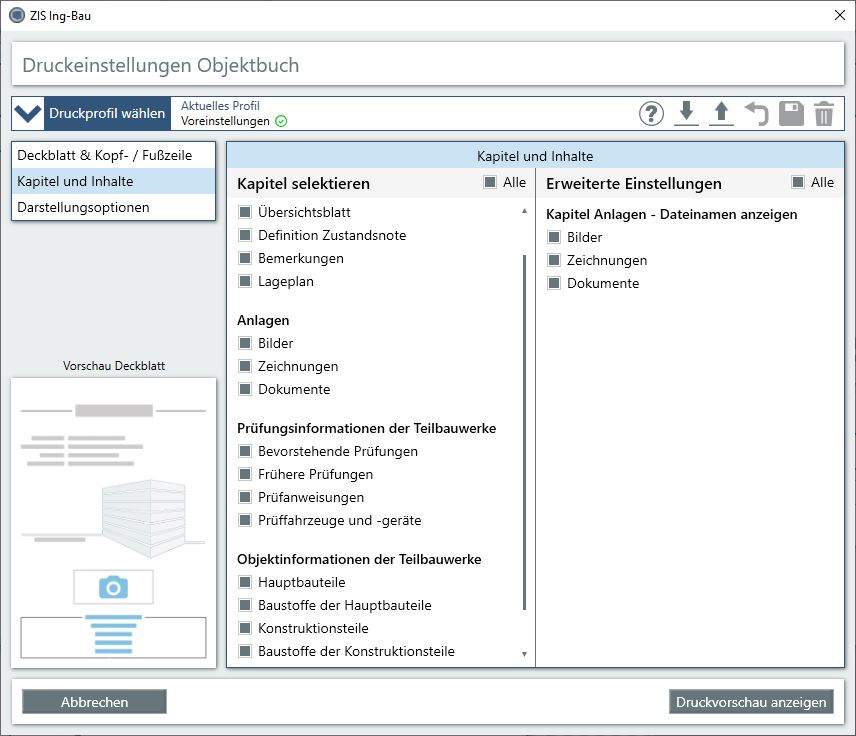
Hauptbauteile
Wählen Sie, ob die Daten der Hauptbauteile des Bauwerks bzw. der Bauwerksabschnitte im Bericht angezeigt werden sollen.
Baustoffe der Hauptbauteile
Wählen Sie, ob die Baustoffe der Hauptbauteile des Bauwerks bzw. der Bauwerksabschnitte im Bericht angezeigt werden sollen.
Darstellungsoptionen
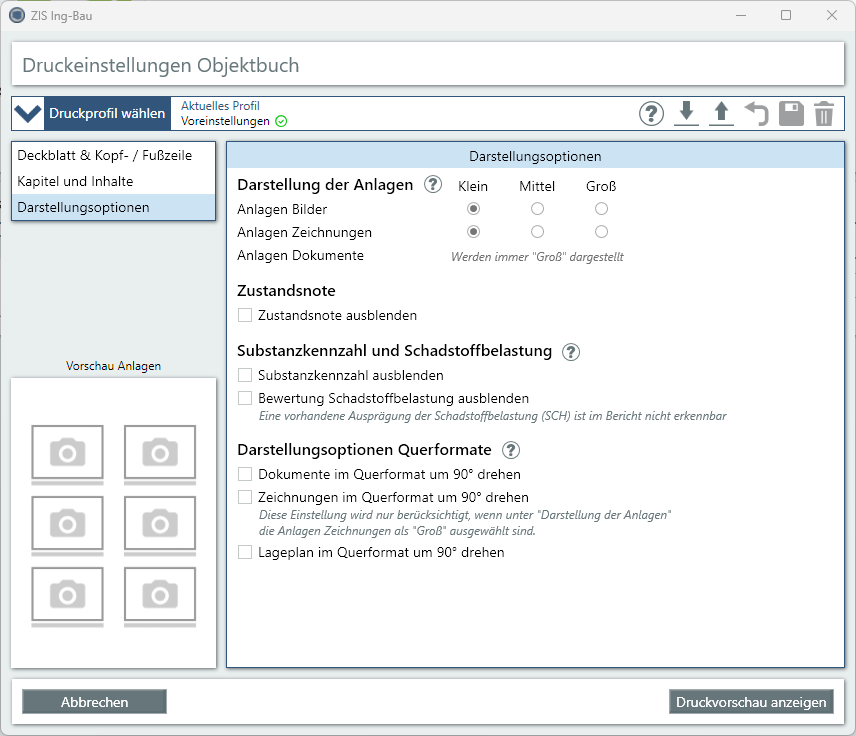
Darstellung der Anlagen
Wählen Sie an dieser Stelle die Anzeigengröße der einzelnen Anlagen im Bericht. Je nach Wahl zeigt Ihnen die Vorschau die Anordnung im Bericht. Bitte beachten Sie, dass die Vorschau, je nach hinzugefügtem Format (Hoch- oder Querformat) oder Bildgröße, vom tatsächlichen Anzeigeergebnis im Bericht abweichen kann.
Anlagen Schäden
Wählen Sie zwischen den Einstellungen Klein, Mittel und Groß. Die Sortierung der Anlagen Schäden orientiert sich an der gewählten Sortierung im Reiter Einstellungen Kapitel Schäden.
Anlagen Bilder
Wählen Sie zwischen den Einstellungen Klein, Mittel und Groß. Siehe auch Bilder deklarieren
Anlagen Zeichnungen
Wählen Sie zwischen den Einstellungen Klein, Mittel und Groß. Siehe auch Zeichnungen deklarieren
Anlagen Dokumente
Dokumente werden in ZIS Ing-Bau immer in der Anzeigengröße Groß dargestellt.
Zustandsnote
Zustandsnote ausblenden
Mit Aktivieren dieser Einstellung werden im gesamten Bericht die Zustandsnoten ausgeblendet.
Substanzkennzahl und Schadstoffbelastung
Blenden Sie auf Wunsch die Schadstoffbelastung und / oder Substanzkennzahl im Bericht aus. Die Einstellungen wirken sich auf die Darstellungen der Zustandsnote auf dem Übersichtsblatt und der Schadensbewertung im Kapitel Schäden aus. Die Vorschau zeigt Ihnen dabei die Zustandsnote des Übersichtsblatts sowie die Einzelbewertung der Schäden an. Alternativ können Sie die Substanzkennzahl und Schadstoffbelastung auch in den Programmeinstellungen ausblenden.
Substanzkennzahl ausblenden
Blendet die Substanzkennzahl auf dem Übersichtsblatt und der Einzelbewertung der Schäden aus.
Bewertung Schadstoffbelastung ausblenden
Blendet die Substanzkennzahl auf dem Übersichtsblatt und der Einzelbewertung der Schäden aus.
Darstellungsoptionen Querformate
Wählen Sie hier die Darstellung der Checkliste als Hoch- oder Querformat. Sie haben außerdem die Möglichkeit, im Querformat hinzugefügte Dokumente, Zeichnungen und Lagepläne , um 90° gedreht darzustellen.
Dokumente im Querformat um 90° drehen
Drehen Sie im Querformat eingefügte Dokumente um 90°. Dadurch vergrößert sich die Anzeigengröße der Dokumente.
Zeichnungen im Querformat um 90° drehen
Drehen Sie im Querformat eingefügte Zeichnungen um 90°. Dadurch vergrößert sich die Anzeigengröße der Zeichnungen.
Lageplan im Querformat um 90° drehen
Drehen Sie im Querformat eingefügte Lagepläne um 90°. Dadurch vergrößert sich die Anzeigengröße des Lageplans.
Verwandte Artikel: Berichte drucken | Voreinstellungen Zustandsbericht/Prüfbericht | Voreinstellungen Bericht Bauwerk und Bauwerksabschnitte | Druckprofile | Schadensliste exportieren | Checklisten drucken
Verfügbar ab ZIS Ing-Bau Version: 24.05.07.0